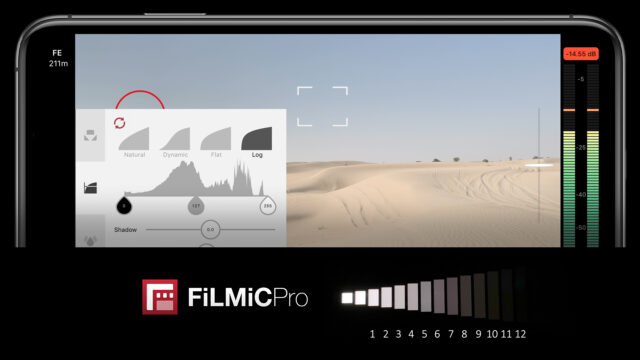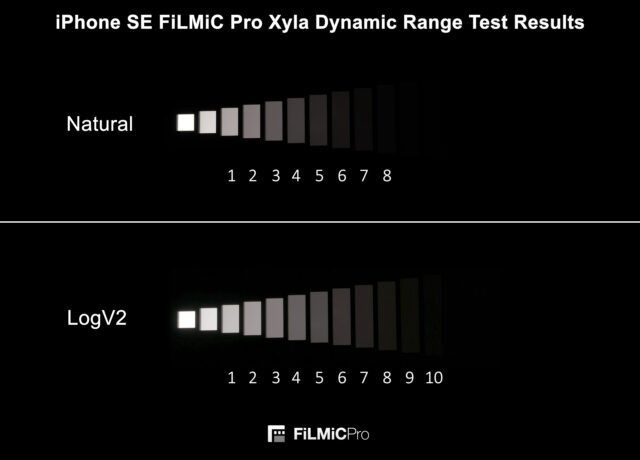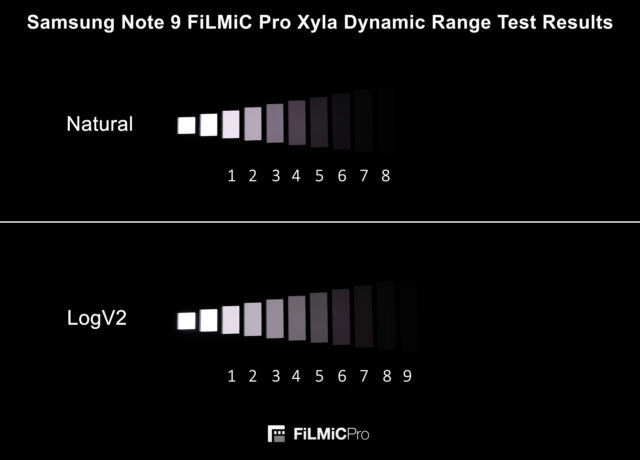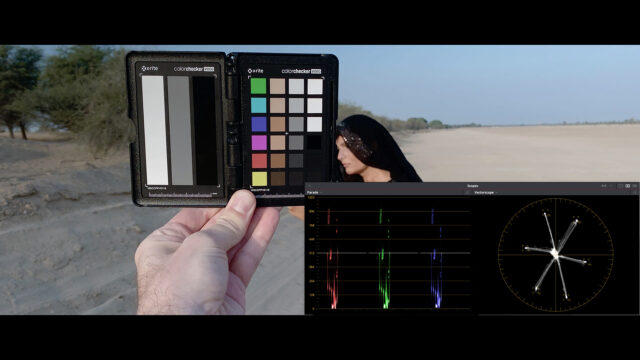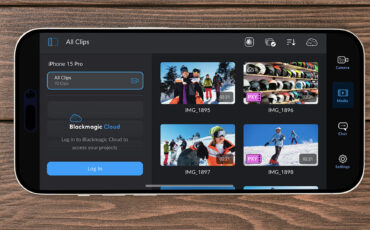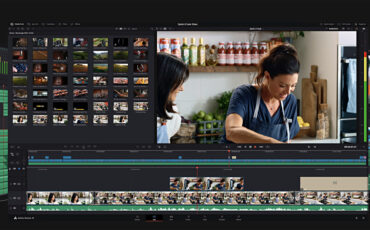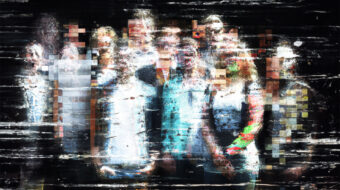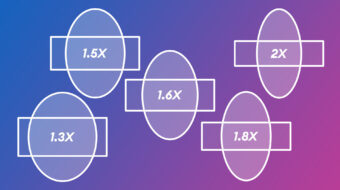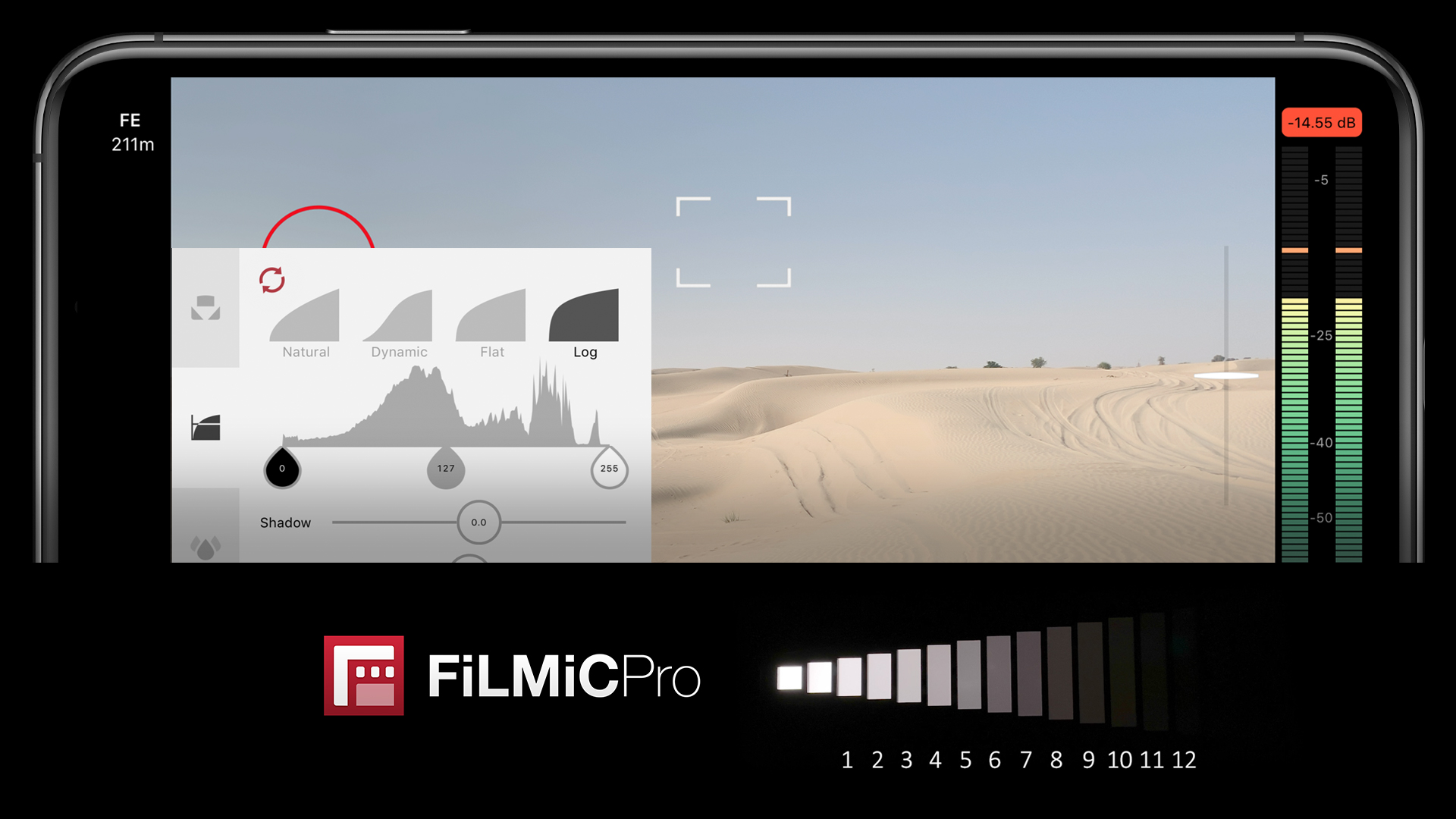
FiLMiC Proの新しいLogV2ガンマプロファイルは、アップルのAI搭載いPhoneで最大ダイナミックレンジを実現する。
業界標準のXylaテストチャートを使用したFiLMiCのダイナミックレンジテストで、iPhone XS Maxは新しいFiLMiC LogV2は同社のCubiform計算イメージングプロセスを使用して、11〜12stopのダイナミックレンジを実現している。
従来のLogとは異なるLog
新しいFiLMiC LogV2はLogだが、従来のようなものではない。プロセスは計算によって行われ、輝度とクロマは独立して扱われる。これはFiLMiC LogV2では、従来のログエンコードされたビデオのように、彩度が低下して見えないことを意味する。輝度は対数的に符号化され、結果として全体のダイナミックレンジは広くなり、彩度の値は対数符号化の場合よりもはるかに高くなる。 彩度も非線形処理され、中間調で最も高く、シャドウ部とハイライト部で低下するが、実際には中間調はかなり高い彩度レベルになる。 下のビデオの最後にあるカラーチェッカーでは、ベクトルスコープでもわかる通り、補正する場合は彩度を下げる必要がある。これは、通常のLog収録の場合とは逆だ。
初代のFiLMiC Proは、スマートフォン向けのフラットなログガンマプロファイルを発売して以来、多くのモバイル映像制作者に支持された。これらのプロファイルは、ガンマカーブを適用する8ビットコンテナにエンコードする前に、カメラから来る8ビットRGB値を再マッピングしている。しかし、当初のFiLMiCログは、従来のログエンコーディングと同じようなプロセスで、全面的に彩度が低く、8ビットでの制限のため補正後にバンディングなどの影響を受けやすくなっていた。
続くFiLMiC Flatプロファイルも、ダイナミックレンジを拡張し、色補正も簡単だった。うまい妥協案だったといえる。これはログほど積極的なプロセスではなかったが、ハイライトも拡張された。FiLMiC Flatプロファイルは、iPhone SE / 6S Plusに対応していた。
その後、iPhone XS / XS MaxとXRが登場したが、これらはAIを使った画像処理とダイナミックトーンマッピングを採用している。普通にカメラを使う一般のユーザーにとっては、この技術は驚異的な効果を発揮し、低照度でのパフォーマンスを向上させ、調整しなくても映像が最適化される。
そのような状況下でFiLMiCのエンジニアは、これまでと異なるアプローチをとる必要があることに気付いた。その結果、FiLMiCによって開発された「Cubiform」というまったく新しい計算イメージングモジュールを採用した、FiLMiC Proバージョン6.8.0の2つの新しいプロファイルが発表された。それがFiLMiC LogV2とFiLMiC FlatV2だ。
FiLMiC LogV2とFiLMiC FlatV2の概要
新しいFiLMiC Pro画像処理は、最新のiPhoneの新しいダイナミックトーンマッピングやスマートHDRを実現しているA12チップの処理能力を利用し、iOSのピクセルバッファからの8ビットの輝度データとクロマデータを64ビットの高精度スペースに構築する。
元のiOS画像バッファデータは8ビットで、最終的なエンコード出力も8ビットのため、FiLMiCはピクセルバッファストリームとエンコーダ間の処理を新たに開発した。 これにより、個々のRGBソースデータポイントよりも高い計算精度が可能となり、最適化されたデータがエンコーダに出力されるようになった。
FiLMiCのエンジニアChris Cohen氏は以下のように説明している。
LogV2は、我々が内部で「Cubiform」と呼んでいる独自の計算イメージングモジュールでの長年の作業の集大成です。 Cubiformは、画像の輝度と彩度を64ビット精度で処理できる環境を作り出します。
LogV2では、この高精度環境を使用して、8ビットの入力映像から輝度マップを構築します。輝度マップはフラットにした24ビットRGBベクトルから派生しているので、結果として得られる忠実度は個々のR、G、Bの要素の8ビット精度を超えています。この高品質の輝度情報により「gamma vectorization:ガンマベクトル化」と呼ばれるプロセスを使用して画像のガンマを再構築することができます。この操作が完了したら、64ビットイメージを8ビットコンテナにマッピングして、エンコーダに送ります。その結果はダイナミックレンジとトーンコヒーレンスに反映され、これは8ビットガンマの問題を回避します。
我々はLogV2で線形化を捨て、iOSピクセルバッファストリームの動的な性質を利用しました。画像を線形化する代わりに、ネイティブガンマを「デルタ拡張」で変換します。これは、伝統的なlog base 2プロファイルに似たスプライン曲線です。 iOSトーンマッピングはアクティブなので、ガンマスプライン曲線はシグモイド特性に影響されます。 LogV2は、非線形の彩度を持つ画像を生成します。中間調で最大になり、輝度がシャドウ部やハイライト部に近づくにつれて徐々に減衰します。
FiLMiC LogV2ダイナミックレンジテスト
ダイナミックレンジテストの結果を見てみよう。以下のテストの説明と詳細は、FiLMiC Proのドキュメントから引用している。
同社はXyla 21stopダイナミックレンジテストチャートを使用してFiLMiC LogV2のダイナミックレンジを測定した。使用されたテスト映像は、フレームレート24fps、ホワイトバランス3800kで、4K(H.264)で撮影されたもの。電子手振れ補正はオフとしている。また、テストは暗室で行われた。
テスト方法は次のとおり。
- レンズは3番目のf.stopに固定し、Xylaチャートからスマートフォンを約5〜7 cm離して保持する。(これは、f.stop1と2をオーバー露光での測定に使用するため)。
- 次に、デジタルズームを使用して、フレームに収まるように調整する。
- 露出をロック。
- ライブ分析を使ってf.stop 3とf.stop 2と1がクリッピングされたことを確認する。
- その後、スマートフォンをXylaテストチャートから約2.5フィートの三脚に取り付けた。
- 「ナチュラル」カーブを使用して収録。
- 「LOG」カーブを使用して収録。
- ロスレス転送を確実に行うために、iTunesファイル共有を使用してクリップをコンピューターにインポート。
- Premiere Pro CC 2019を使用して、ナチュラルクリップとログクリップをシーケンス上で重ね合わせ、静止画フレームとして書き出した。
最新のiPhoneのベースダイナミックレンジは約9stop(ナチュラル)。 FiLMiC LogV2を使用した場合約2.5stop向上し、約12stopのダイナミックレンジとなっている。
iPhone SEと6s Plusでは、ダイナミックレンジが大幅に改善されている。ネイティブのダイナミックレンジは約8stopなのに対し1〜1.5stop向上し、10stopのダイナミックレンジ近くなっている。
サムスンのNote 9は、HDRが無効になっている場合、ネイティブのダイナミックレンジは約7stop。 FiLMiC LOG v2を使うと9stop近くに向上する。
FiLMiC LogV2ワークフローのヒント
筆者はiPhone XS MaxでFiLMiC LogV2から最高のパフォーマンスを引き出すための方法とワークフローを探求するため、さまざまな照明条件下で多くのテストチャートを撮影し、記録された画像を分析した。
FiLMiCとアップルが独自の画像処理アルゴリズムで動作し、照明条件に応じて調整を行っているため、簡単ではない。 1つの変数を追跡するだけでも十分困難だが、複数の変数が同時に変化しているので時間がかかる。
露出カーソルを使用する
FiLMiC Proは、アップルのローカルダイナミックトーンマッピングとsmartHDRの効果を考慮して、最適な露出を見つけるという非常に優れた動作をする。FiLMiC Proの露出カーソルを画像の最も明るい部分(屋外の場合は空)に重ねて固定することで、最高のダイナミックレンジを得ることができる。その場合、最も低いISOと最も遅いシャッタースピードが組み合わされる。
ホワイトバランスに関しては、グレーのカードを使って設定し、ロックする。
明るい日光下でPolarPro Iris ND 64を使うと、FiLMiC Proは1/48秒シャッターで正しいISOを自動的に設定する。この場合、最小ISOを超えていてもノイズの問題は起こらなかった。
なお低照度性能は、今回テストしていない。
カラーチェッカーチャートの使用
常にXRite Video ColorCheckerチャートを使用することを強くお勧めしたい。実際、これは必要不可欠だ。このチャートはカメラのホワイトバランスの設定、および後処理時の正確な色補正に重要だ。ガンマを含め、カメラが自動的に調整している場合、各種グレー、ブラック、ホワイト、および各カラーの信頼できるリファレンスが必要となる。 XRite Video ColorChecker Passportは、外出先で素早く使用するのに理想的だ。チャートを撮影しておくと、後でグレーディングする場合やショットマッチングに便利だ。
FiLMiCはdeLogV2とdeFlatV2のLUTも用意している。これらは無料でダウンロードでき、カーブや色相、彩度を手動で微調整し、Rec.709に変換することができる。
Node1でFiLMiCのdeLogV2やdeFlatV2 LUTを組み合わせ、さらにNode2で手動補正を行うことで、ほとんどの照明条件下で撮ったVideo ColorCheckerチャートのショットで調整できる。時々問題があるが、これは往々にして不正確な露出が原因だ。
以下はFiLMiCのLogV2プロモーションビデオ。
FiLMiC ProとFiLMiC LogV2の入手方法
FiLMiC Proアプリは、App StoreとGoogle Playで入手できる。 Androidデバイスに対しては、自分のスマートフォンがFiLMiC Proに対応しているかを調べるFiLMiC Pro Evaluatorも用意されている。
FiLMiC LogV2とFiLMiC FlatV2は15ドルで購入できる。
まとめ
テストの結果、FiLMiC LogV2はかなり有用だとわかった。スマートフォンカメラ、特に最新の iPhoneでは、より広いダイナミックレンジで撮影することができる。
ただし、チャートを撮影することは後処理のために必須で、最良の結果を得るために時間と労力を惜しまないことが要求される。ホワイトバランスと露出が正しい限り、8ビットのログガンマで起こりうるバンディングやその他の不要な画質劣化を避けられる。更に、カラー管理されたワークフローで処理することにより、素晴らしい結果が得られるだろう。